Dernière mise à jour : 02/03/2013 à 18h38
Table des matières

Principe et mise en oeuvre
1) Pour comprendre le multiboot en 1 minute
2) G.A.G. : télécharger et graver l'image .ISO sur un CD, ou en USB bootable(si, le bios de votre pc le permet...)
Lien téléchargement sourceforge.net
3) installation de vos systèmes d'exploitation
windows, (mauvais exemple ), votre distribution linux favorite, c'est à dire Mageia (bon exemple
 )
)Nota! : Bien cocher pendant l'installation que GRUB sera installé sur la partition /système linux et non pas sur le MBR (Master Boot Record) du disque.
- et puis tiens, encore d'autres distributions, pourquoi se priver ?

4) Booter sur le CD G.A.G., l'installer et le paramétrer TRÈS FACILEMENT
 dans le menu de démarrage avec le choix, de l'ordre de vos OS installés, et aussi le temps en secondes du 1er à démarrer.
dans le menu de démarrage avec le choix, de l'ordre de vos OS installés, et aussi le temps en secondes du 1er à démarrer.Une fois gag installé, on peut ajouter tous les systèmes d'exploitation que l'on souhaite, il suffit au démarrage, de taper C configuration pour ajouter un nouveau choix de démarrage; puis de sauvegarder avec D sur le disque.
(Si toutefois une installation de windows vous efface G.A.G sur le MBR, il vous faut rebooter juste un coup sur le CD G.A.G et reconfigurer le tout en un instant.)
-- En images --
Installation de Gag :



On choisit C pour configurer

J pour ajouter un OS
Puis on indique ou se trouve l'OS : Partition ou / et disque dur
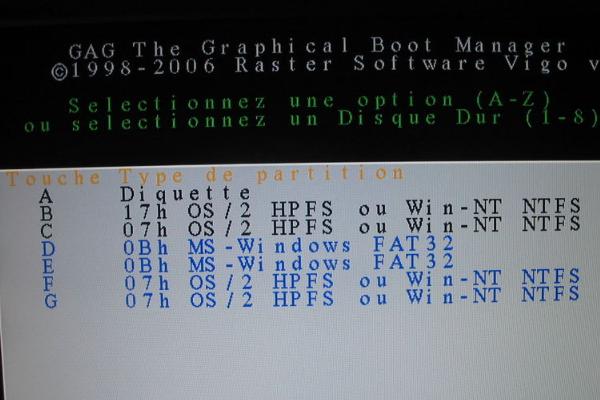
puis le nom de l'OS, un mot de passe (facultatif), une icône associée

puis on sauve sur le disque dur avec la touche D

Suite à venir